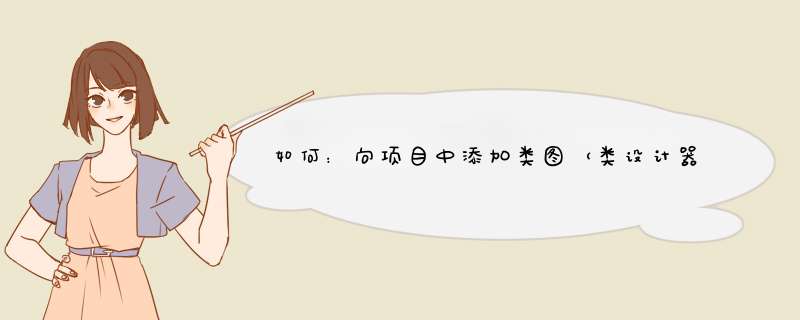
您可以向
项目中
添加空白的类图,也可以用现有的类型在项目中创建关系图。每个项目可以包含多个类图,用于可视化项目的不同代码区域。向项目中添加空白类图在“解决方案
资源管理器”中,右击项目名称,然后执行以下 *** 作之一:单击“添加新项”。指向“添加”,然后单击“新建项”。将显示“添加新项”对话框。在“添加新项”对话框的模板窗格中,执行以下 *** 作之一:要用默认名称创建类图,请双击“类图”。要用其他名称创建类图,请单击“类图”,更改“名称”框中的名称,然后单击“添加”。类图随即在类设计器中打开,并在解决方案资源管理器的项目层次结构中以一个带 .cd 扩展名的文件出现。此时将出现类设计器工具箱。其中包含一些形状和连线,您可以将它们拖到关系图上。要添加多个类图,请重复上述步骤。说明您还可以通过以下方式创建类图:在“解决方案资源管理器”中单击“类图”按钮,或从“解决方案资源管理器”中的“类”和“项目”节点以及“类视图”中的“命名空间”和“类型”节点的上下文菜单中单击“查看类图”。选择项目节点、一个类文件,或选择多个独立的类文件,以便基于所选的项创建类图。基于现有的类或类型添加类图在“解决方案资源管理器”中,选择包含要在类图中显示的项的文件,可以选择多个文件。在“解决方案资源管理器”工具栏上单击“查看类图”按钮。类图将在“类设计器”中打开,并显示选定文件中的所有类和类型。基于整个项目添加类图在“解决方案资源管理器”中,选择项目名称。在“解决方案资源管理器”工具栏上单击“查看类图”按钮。类图将在“类设计器”中打开,并显示项目中的所有类和类型。请参见任务如何:使用类设计器创建类型如何:查看现有类型(类设计器)其他资源设计类和类型(类设计器)查看类型和关系(类设计器)使用类图(类设计器)
新建Diagram。1、打开RationalRose。
2、在LogicalView中new一个ClassDiagram,然后起一个名字Test。
3、添加一个类给他起个名字class,然后添加两个属性(在Attributes)。
4、最后点击OK,就可以完成了。
可以换一种方法写。在VP里面,共用——文字方格。点击之后在你想要写的地方添加就行。比如写上ordered 然后从键盘输入{}。有图有真相。。。
VP里面的直接约束添加,点了那个约束标志后,从一个类点到另外一个类,但是我试过,不是自动的大括号,是连接两类的虚线。
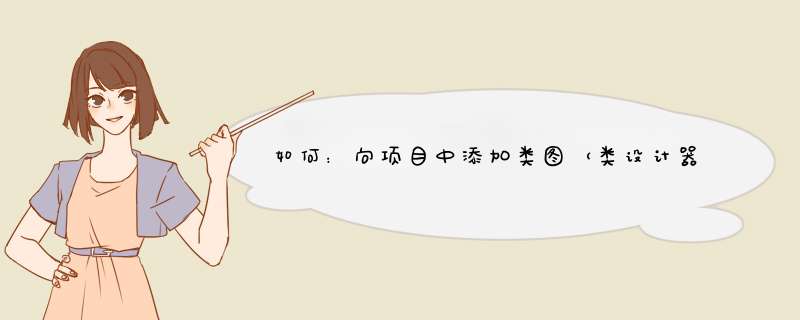

 微信扫一扫
微信扫一扫
 支付宝扫一扫
支付宝扫一扫
评论列表(0条)